【Vivaldi浏览器便携版下载】Vivaldi浏览器 v2.2.1388.37 官方便携版
软件介绍
Vivaldi浏览器便携版一款支持多国语言的浏览器软件。此软件绿色安全,功能齐全,有着熟悉的Opera新标签页以及大量Opera的功能,是Opera前CEO所创立的浏览器。
Vivaldi浏览器便携版的布局非常的清爽,和Opera浏览器非常相似,都非常的高级大气。Vivaldi浏览器便携版拥有非常好用的内核,因此软件在浏览、运行和使用上都非常的快速,相较于其他浏览器,Vivaldi浏览器便携版界面更加舒适,运行更流畅,快来下载Vivaldi浏览器便携版试试吧!
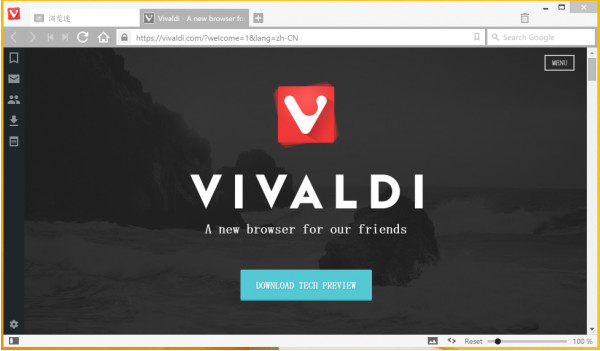
软件特色
安装界面Vivaldi浏览器的安装支持自定义安装目录,支持英语、日语、法语、俄语等近10种语言。
1、安装完成,初次打开的界面
Vivaldi浏览器浏览器的布局与Opera浏览器非常相似,菜单项位于浏览器的左侧。
Vivaldi浏览器浏览器会根据个网站favicon文件的颜色,显示该网站所在标签页的色调。
2、设置界面
从设置界面我们可以看出,支持标签页位置自定义,可选关闭彩色标签页,支持自定义快捷键,支持代理设置,支持隐私保护。
似曾相识的Opera新标签页
3、内核检测
通过访问浏览迷的内核检测页面可以看到,Vivaldi浏览器基于Vivaldi浏览器的最新内核版本。
4、扩展管理界面
我们可以看到,Vivaldi浏览器支持Chrome扩展,点击浏览器应用程序库后,会跳转到Chrome Web Store。
Vivaldi浏览器安装步骤
1、从下载Vivaldi浏览器软件包,使用鼠标左键双击打开安装文件。
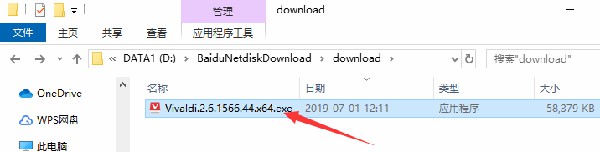
2、进入安装程序,首先点击“Terms of Service”阅读服务条款,如无异议的话择点击下方的“Accept”表示同意。
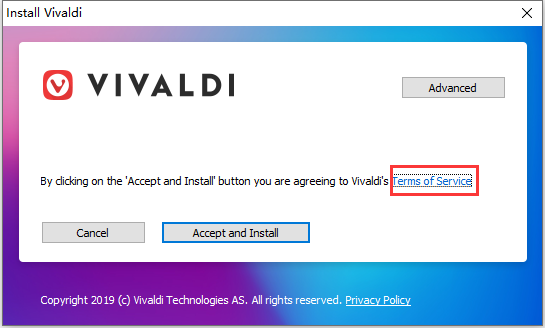

3、回到主界面后点击“Accept and Install”开始安装。
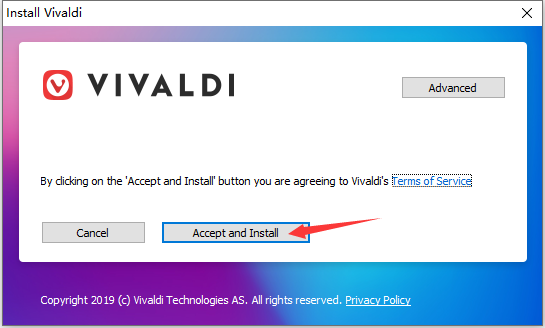
4、Vivaldi浏览器的安装过程大约需要3分钟,请耐心等待。

5、安装完成后,Vivaldi浏览器会自动打开浏览器界面,说明已经安装成功,可以开始使用了。
Vivaldi浏览器使用说明
一、Vivaldi浏览器书签导出
1、收藏→导入\导出\恢复收藏
2、导出为html文件
3、收藏→导入\导出\恢复收藏→从html文件导入
二、Vivaldi浏览器怎么用
1、当首次打开Vivaldi浏览器时,会自动进入设置向导,点击“开始吧”。
2、选择要从哪个浏览器中导入书签,比如我们从谷歌浏览器导入,那就单击谷歌浏览器图标,然后点击左下方的“导入”按钮。
3、导入成功后,对应浏览器图标会变成蓝色背景,然后我们点击“继续”。
4、选择Vivaldi浏览器的主题风格,单击选中想要的主题后,点击“继续”即可。
5、选择“标签”的习惯位置,单击选中后点击下方的“继续”。
6、点击“设置”进行Vivaldi浏览器的同步状态设置,如果没有账号的话需要先进行“注册”,设置完成后点击“跳过”。
7、根据需要来选择是否要“查看视频教程”、“加入社区”、“关注我们”以及“获取免费邮箱”,最后点击“完成”。
8、到此为止就全部设置完成了。
Vivaldi浏览器最新动态
Vivaldi允许用户在开始页面自定义Speed Dials缩略图,但用户发现这样会经常误点reload或者update thumbnail按钮,导致制作的缩略图被清楚,所以在该版本中,把这些操作调到了Settings -> Start Page -> Speed Dial中。
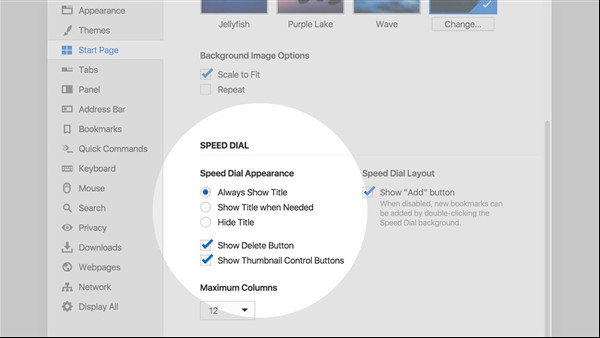
常见问题
一、Vivaldi浏览器怎么关闭全屏
1、点击Vivaldi浏览器左上方的logo打开主菜单,将鼠标指向下拉菜单中的“工具”一栏,然后点击右侧子菜单中的“设置”功能。
2、将设置窗口从左侧列表中切换到“键盘”栏目,找到其中的“视图”分类,我们可以从中找到“全屏模式”的快捷键,默认为F11,如果需要修改快捷键的话,点击后方的“X”按钮即可。之后按照设置中的按键即可对Vivaldi浏览器进行全屏和取消全屏的操作了。
二、Vivaldi浏览器怎么设置
1、当首次打开Vivaldi浏览器时,会自动进入设置向导,点击“开始吧”。
2、选择要从哪个浏览器中导入书签,比如我们从谷歌浏览器导入,那就单击谷歌浏览器图标,然后点击左下方的“导入”按钮。
3、导入成功后,对应浏览器图标会变成蓝色背景,然后我们点击“继续”。
4、选择Vivaldi浏览器的主题风格,单击选中想要的主题后,点击“继续”即可。
5、选择“标签”的习惯位置,单击选中后点击下方的“继续”。
6、点击“设置”进行Vivaldi浏览器的同步状态设置,如果没有账号的话需要先进行“注册”,设置完成后点击“跳过”。
7、根据需要来选择是否要“查看视频教程”、“加入社区”、“关注我们”以及“获取免费邮箱”,最后点击“完成”。
8、到此为止就全部设置完成了。
Vivaldi浏览器和谷歌浏览器对比
Vivaldi浏览器是一款新兴的浏览器,而谷歌浏览器长期占据了浏览器软件的霸主地位,那么这两款软件真的差别很大吗?
首先Vivaldi浏览器和谷歌浏览器使用的都是chromium内核,也就是谷歌自家研发的浏览器内核,该内核的明显特点是浏览速度快,不过占用内存会稍高,所以多开页面时会出现卡顿的现象。
Vivaldi浏览器由于诞生时间较晚,可以说综合了各大浏览器的长处,具有天然的优势,而且浏览器界面也非常有时尚感,很受年轻人欢迎。
谷歌浏览器作为最老牌的浏览器之一,各方面的功能都非常完善和成熟,并且可开发的部分还非常多,但想要使用谷歌浏览器的所有功能,还需要有非常丰富的经验才行。
所以两款浏览器各有所长,感兴趣的小伙伴们,可以在下载谷歌浏览器。
更新日志
[新功能]展示Qwant各区域搜索引擎(VB-41918)
[新功能]visual Tab Cycler列表布局(VB-19167)
[新功能]焦点面板自动崩溃(VB-18296)
[新功能]标签栈中的新标签页(VB-40851)
[回归]读者图标不会显示在以前的一些网站上(VB-41715)
[回归]隐藏扩展按钮不正确地移动到地址字段(VB-41593)
[回归]如果从弹出窗口打开未停靠的开发工具,就会崩溃(VB-41215)
[回归]在Tileset中关闭一个页面不会重新调整布局(VB-41824)
[回归]移除隐藏扩展导致崩溃(VB-41773)
[回归]Vivaldi在Outlook通知器扩展名卸载时崩溃(VB-41745)
[回归]UI在导航回到速度拨号后被阻塞(VB-41355)
[回归]平铺到网格应该将平铺对齐到一个实际的网格(VB-41819)
[回归][Mac]空白标签+从无窗状态打开书签时崩溃(VB-41560)
[Regression][Mac]Blank选项卡+从下载面板打开PDF文件时崩溃(VB-41710)
[选项]缩放平铺布局未恢复
澄清删除存储也可能删除UI中的扩展数据(VB-41620)
在Hangout s伪标签中打开的谷歌Hangout s链接,不在主窗口标签中(VB-37469)
进一步的改进,以启动与下载面板相关的性能(VB-40417)
下载仅供下载体验和测试学习,不得商用和正当使用。

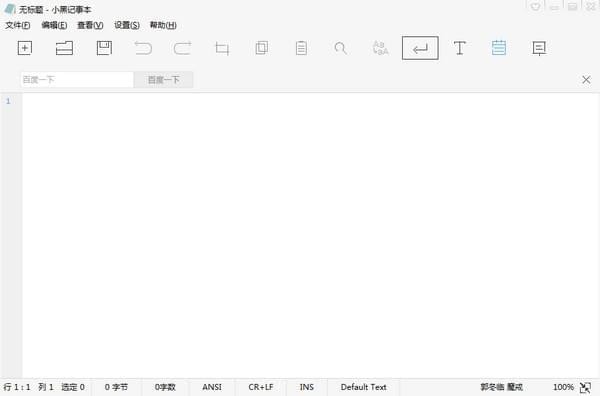
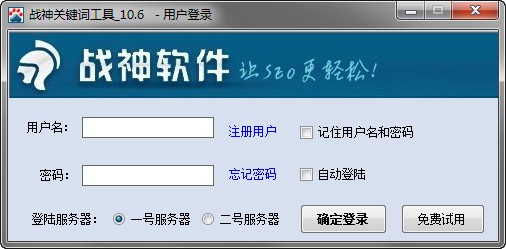
发表评论